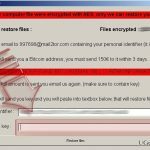Pertanyaan
Masalah: Bagaimana memulihkan file yang dienkripsi oleh ransomware Schwerer?
Komputer saya terinfeksi virus Schwerer, dan saya mencari solusi perbaikan. Saya perlu mendapatkan semua data yang tersimpan di partisi D: saya kembali. Sepertinya virus juga menghancurkan Volume Shadow Copies, jadi saya tidak dapat memulihkan file saya dari mereka. Sayangnya, saya juga tidak memiliki salinan cadangan file saya. Saya menantikan saran Anda.
Jawaban Terpecahkan
Ransomware Schwerer adalah infeksi cyber jahat yang menginfeksi dan mengunci file di setiap komputer yang berhasil diinfeksinya. Virus yang menampilkan perilaku seperti itu disebut sebagai ransomware. Faktanya, ransomware biasanya dikategorikan menjadi dua jenis: pengunci layar dan penguncian berbasis enkripsi. Virus Schwerer termasuk dalam kategori yang terakhir. Itu tidak mengubah pengaturan boot master untuk mencegah korban mengakses file mereka dengan menampilkan layar kunci. Sebaliknya, virus mengenkripsi data pribadi yang ditemukannya di komputer yang terinfeksi menggunakan AES algoritma enkripsi — sandi tingkat militer yang hampir tidak mungkin didekripsi tanpa a kunci khusus. Sayangnya, kunci ini tidak dapat diperoleh dengan mudah karena berada di tangan para pemeras. Faktanya, para penjahat menawarkan untuk membeli kunci ini dari mereka seharga €150 — jumlah yang relatif kecil dibandingkan dengan apa yang biasanya diminta oleh sebagian besar ransomware untuk dekripsi data. Namun demikian, tidak ada gunanya memulihkan file Anda sesuai dengan aturan penjahat. Anda tidak akan pernah tahu apakah peretas benar-benar akan mengirimi Anda kunci pemulihan atau menghilang begitu saja dengan uang tunai. Selain itu, peneliti keamanan telah menemukan dekripsi Schwerer gratis yang dapat Anda gunakan untuk memulihkan data Anda secara gratis. Tentu saja, decryptor hanya akan bekerja untuk versi ransomware yang dirancang untuknya. Jadi, jika peretas memutuskan untuk memutakhirkan virus, Anda mungkin tidak dapat memulihkan file Anda menggunakan alat ini.
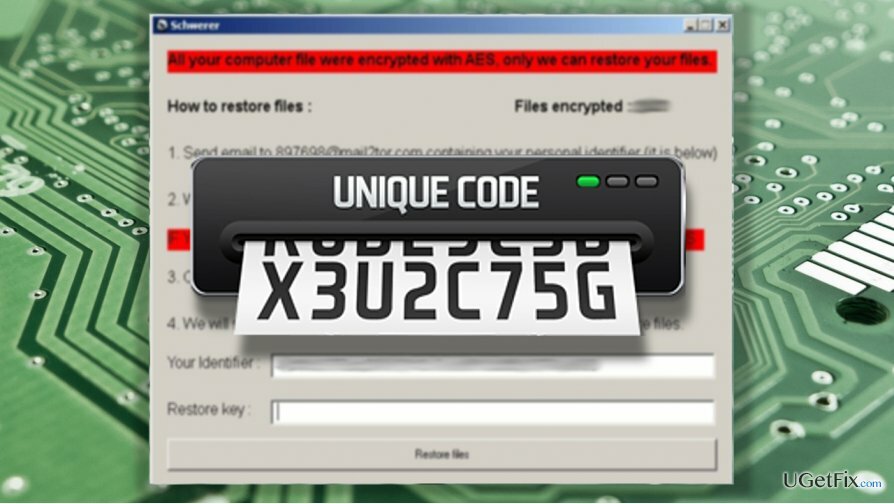
Bagaimana cara kerja dekripsi Schwerer?
Untuk memperbaiki sistem yang rusak, Anda harus membeli versi berlisensi dari gambar ulang gambar ulang.
Schwerer decryptor sebenarnya adalah perangkat lunak penghasil kunci acak yang dirancang untuk memasok korban ransomware dengan kunci pemulihan data pribadi. Untuk menggunakan alat ini, Anda harus mengikuti langkah-langkah ini:
- Cadangkan file Anda. Simpan salinan data terenkripsi jika proses dekripsi gagal atau file menjadi rusak secara permanen. Dengan cara ini, Anda akan dapat melakukan dekripsi lagi, jika diperlukan
- Unduh dekripsi Schwerer (File zip dari generator kunci pemulihan) dan ekstrak di komputer Anda
- Ketika program selesai mengekstraksi, luncurkan dan ikuti instruksi untuk mengacak kunci dekripsi Anda
- Salin kunci ke clipboard
- Buka jendela yang berisi catatan tebusan Schwerer dan rekatkan kode ke dalam kotak "Kembalikan kunci"
- Klik tombol "Pulihkan file"

- Jalankan pemindaian sistem dengan perangkat lunak antivirus untuk menghilangkan komponen virus berbahaya dari komputer Anda.
Bagaimana memulihkan file tanpa perangkat lunak dekripsi?
Untuk memperbaiki sistem yang rusak, Anda harus membeli versi berlisensi dari gambar ulang gambar ulang.
Metode 1: Dekripsi file yang dienkripsi oleh Schwerer menggunakan Data Recovery Pro
Data Recovery Pro adalah perangkat lunak khusus yang diprogram untuk memulihkan file yang rusak dan data terenkripsi. Program ini mencakup berbagai jenis data dan menawarkan kemampuan untuk menyimpan file yang dipulihkan ke dalam katalog yang dipilih di komputer. Berikut adalah cara menggunakan Data Recovery Pro:
- Dapatkan alat Data Recovery Pro dari situs resminya atau mulai unduh segera dengan mengeklik tautan ini. http://www.2-spyware.com/download5/data-recovery-pro-setup.exe;
- Ikuti petunjuk di layar untuk menginstal Data Recovery Setup
- Jalankan aplikasi. Ini akan secara otomatis mencari dan mendekripsi file dalam jangkauan kemampuannya.
Metode 2: Fitur Windows Versi Sebelumnya akan membantu memulihkan versi file yang lebih lama
Windows Versi Sebelumnya bukanlah solusi yang akan menjamin Anda pemulihan sistem penuh, tetapi itu akan berhasil mengambilkan Anda beberapa file yang paling penting. Anda harus mencatat bahwa Pemulihan Sistem harus diaktifkan agar asisten Windows bawaan ini berfungsi. Jika telah diaktifkan sebelum serangan Schwerer, maka Anda dapat melanjutkan dengan langkah-langkah berikut:
- Pilih file apa yang ingin Anda pulihkan dan klik kanan untuk memilihnya
- Di menu tarik-turun, cari opsi "Properti" dan buka tab "Versi Sebelumnya"
- "Versi folder" akan mengungkapkan semua salinan yang disimpan dari file yang Anda pilih. Pilih versi yang diinginkan dan tekan "Pulihkan."
Metode 3. Bagaimana seharusnya Anda menggunakan ShadowExplorer untuk memulihkan file Anda?
Masih belum jelas apakah Schwerer menghancurkan Volume Shadow Copies dari file yang dienkripsi. Mungkin beberapa versinya melakukannya, dan beberapa tidak. Jadi, untuk mengetahuinya, Anda harus mencoba mengikuti langkah-langkah ini:
- Pergi ke http://shadowexplorer.com/, unduh dan instal Shadow Explorer di PC Anda
- Jalankan aplikasi dan pilih disk yang ingin Anda dekripsi dari menu di kanan atas layar.
- Jendela baru akan membuka semua folder yang terdapat pada disk yang dipilih, dari mana Anda harus memilih yang ingin Anda pulihkan.
- Klik "Ekspor" untuk memulai pemulihan.
Perbaiki Kesalahan Anda secara otomatis
tim ugetfix.com mencoba melakukan yang terbaik untuk membantu pengguna menemukan solusi terbaik untuk menghilangkan kesalahan mereka. Jika Anda tidak ingin bersusah payah dengan teknik perbaikan manual, silakan gunakan perangkat lunak otomatis. Semua produk yang direkomendasikan telah diuji dan disetujui oleh para profesional kami. Alat yang dapat Anda gunakan untuk memperbaiki kesalahan Anda tercantum di bawah ini:
Menawarkan
lakukan sekarang!
Unduh PerbaikiKebahagiaan
Menjamin
lakukan sekarang!
Unduh PerbaikiKebahagiaan
Menjamin
Jika Anda gagal memperbaiki kesalahan Anda menggunakan Reimage, hubungi tim dukungan kami untuk mendapatkan bantuan. Tolong, beri tahu kami semua detail yang menurut Anda harus kami ketahui tentang masalah Anda.
Proses perbaikan yang dipatenkan ini menggunakan database 25 juta komponen yang dapat menggantikan file yang rusak atau hilang di komputer pengguna.
Untuk memperbaiki sistem yang rusak, Anda harus membeli versi berlisensi dari gambar ulang alat penghapus malware.

Cegah situs web, ISP, dan pihak lain melacak Anda
Untuk tetap sepenuhnya anonim dan mencegah ISP dan pemerintah dari mata-mata pada Anda, Anda harus mempekerjakan Akses Internet Pribadi VPN. Ini akan memungkinkan Anda untuk terhubung ke internet saat sepenuhnya anonim dengan mengenkripsi semua informasi, mencegah pelacak, iklan, serta konten berbahaya. Yang terpenting, Anda akan menghentikan kegiatan pengawasan ilegal yang dilakukan NSA dan lembaga pemerintah lainnya di belakang Anda.
Pulihkan file Anda yang hilang dengan cepat
Keadaan yang tidak terduga dapat terjadi kapan saja saat menggunakan komputer: komputer dapat mati karena pemadaman listrik, a Blue Screen of Death (BSoD) dapat terjadi, atau pembaruan Windows secara acak dapat terjadi pada mesin ketika Anda pergi untuk beberapa waktu menit. Akibatnya, tugas sekolah, dokumen penting, dan data lain Anda mungkin hilang. Ke pulih file yang hilang, Anda dapat menggunakan Pemulihan Data Pro – itu mencari melalui salinan file yang masih tersedia di hard drive Anda dan mengambilnya dengan cepat.
foto